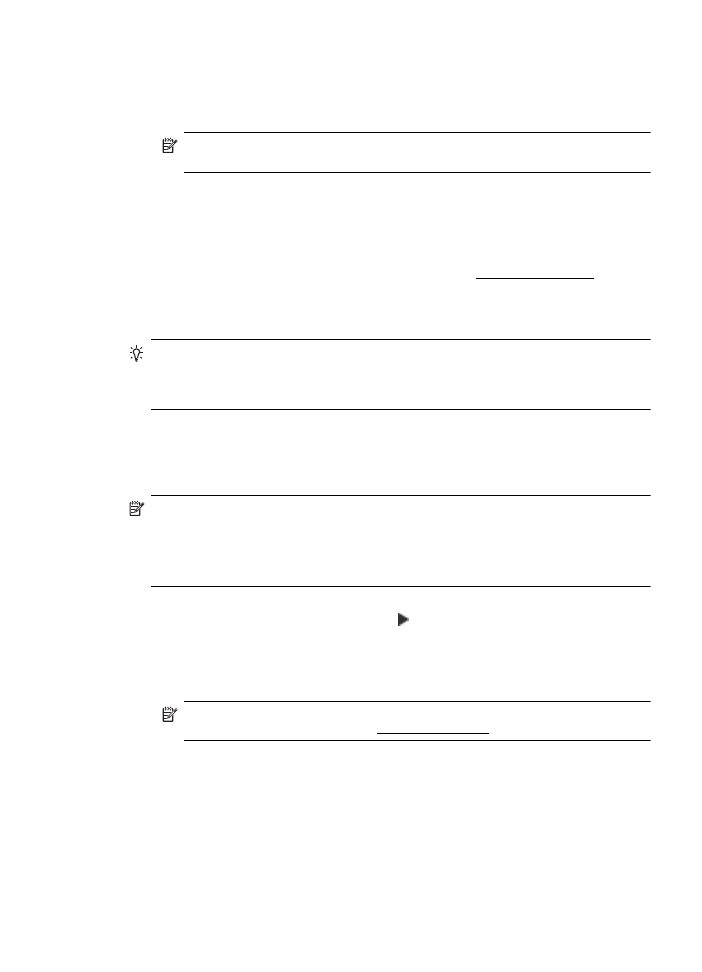
Schimbarea tipului de conexiune
După ce aţi instalat software-ul HP şi aţi conectat imprimanta la computer sau la o reţea, puteţi
utiliza software-ul HP pentru a modifica tipul conexiunii (de exemplu, de la o conexiune USB la o
conexiune fără fir).
Notă Dacă schimbaţi cu o conexiune wireless, asiguraţi-vă că nu există un cablu Ethernet
conectat la imprimantă. Prin conectarea unui cablu Ethernet se dezactivează funcţionalitatea
fără fir a imprimantei.
Este posibil să vi se solicite să conectaţi temporar un cablu USB în timpul procesului de
configurare.
Pentru a trece de la o conexiune Ethernet la o conexiune fără fir
1.
La panoul de control al imprimantei, atingeţi (săgeată la dreapta ), atingeţi Configurare,
apoi atingeţi Reţea.
2.
Atingeţi Wireless, atingeţi Wireless Setup Wizard (Expert pentru configurare wireless),
apoi atingeţi OK.
3.
Urmaţi instrucţiunile de pe ecran pentru a finaliza configurarea.
Notă Dacă nu puteţi găsi numele reţelei wireless (SSID) şi parola wireless (fraza de
acces WPA, cheia WEP), consultaţi Înainte de a începe....
Pentru a trece de la o conexiune USB la o conexiune fără fir
Parcurgeţi instrucţiunile pentru sistemul dvs. de operare.
Windows
1.
De pe desktopul computerului, faceţi clic pe Start, selectaţi Programe sau Toate
programele, faceţi clic pe HP, selectaţi numele imprimantei dumneavoastră, apoi faceţi clic
pe Printer Setup & Software (Configurare şi software imprimantă).
2.
Faceţi clic pe Connect a new printer (Conectare imprimantă nouă) şi apoi faceţi clic pe
Conversie imprimantă conectată prin USB la modul fără fir.
3.
Urmaţi instrucţiunile de pe ecran pentru a finaliza configurarea.
Configurarea imprimantei pentru comunicaţii fără fir
245
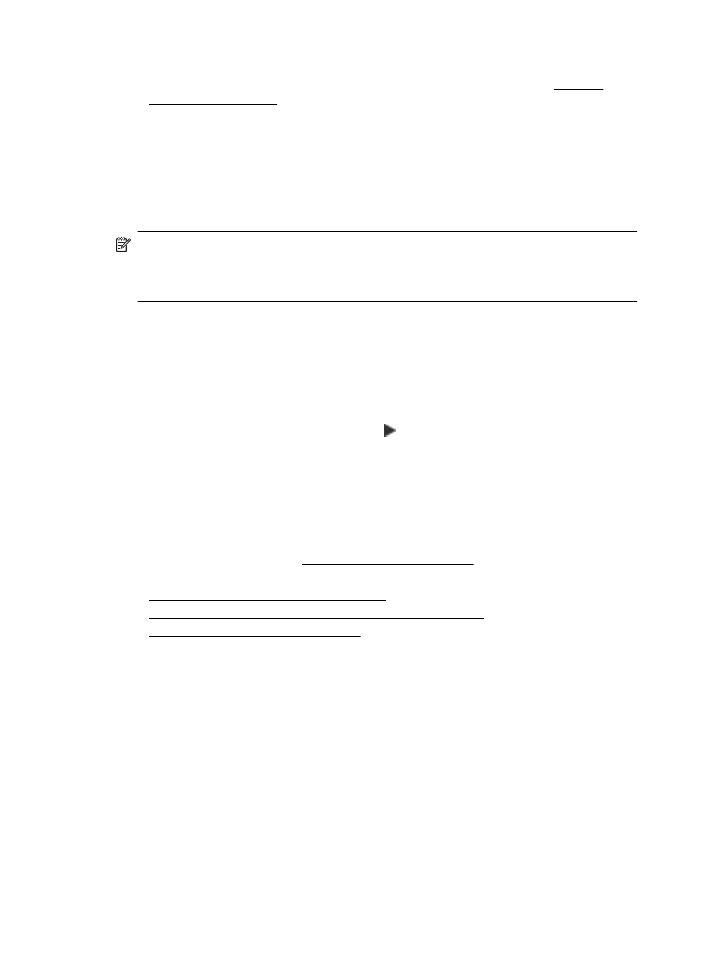
Mac OS X
1.
Deschideţi HP Utility (Utilitar HP). Pentru informaţii suplimentare, consultaţi HP Utility
(Utilitar HP) (Mac OS X).
2.
Faceţi clic pe pictograma Applications (Aplicaţii) din bara de instrumente HP Utility (Utilitar
HP).
3.
Faceţi dublu clic pe HP Setup Assistant (Asistent configurare HP) şi apoi urmaţi
instrucţiunile de pe ecran.
Pentru a trece de la o conexiune fără fir la o conexiune USB sau Ethernet
Pentru a trece de la o conexiune fără fir la o conexiune USB sau Ethernet, conectaţi cablul USB
sau Ethernet la imprimantă.
Notă Dacă utilizaţi un computer cu Mac OS X, adăugaţi imprimanta în coada de imprimare.
Faceţi clic pe System Preferences (Preferinţe sistem) din Dock, faceţi clic pe Print & Fax
(Imprimare şi fax) sau Print & Scan (Imprimare şi scanare) din secţiunea Hardware, faceţi
clic pe +, apoi selectaţi imprimanta.